2025-06-10 12:05:02来源:hsysdianji 编辑:佚名
在使用win11系统时,任务栏图标突然消失不见着实会给用户带来诸多不便。不过别着急,下面就为大家介绍几种有效的解决方法。
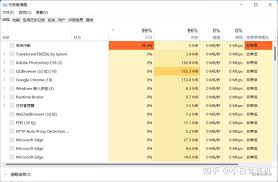
检查任务栏设置
首先,右键点击任务栏空白处,选择“任务栏设置”。进入设置页面后,查看“任务栏行为”下的“合并任务栏按钮”选项是否设置为“始终合并、隐藏标签”,若如此,可能会导致部分图标显示异常。可尝试将其改为“当任务栏已满时合并”或“从不合并”,然后观察图标是否出现。
同时,确保“通知区域”中的相关图标开关没有被误操作关闭。点击“通知区域”的下拉箭头,展开后检查各个图标对应的开关状态,若有灰色不可用的开关,尝试将其调整为可用状态,看图标能否重新显示。
重启资源管理器
按下“ctrl + shift + esc”组合键打开任务管理器。在任务管理器中找到“进程”选项卡,然后在众多进程中找到“windows资源管理器”,选中它后点击右下角的“重新启动”按钮。这一操作会重新加载资源管理器,有可能让消失的任务栏图标重新出现。
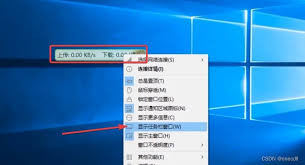
运行系统故障排查
在“开始”菜单中搜索“故障排查”,然后选择“系统”类别下的“任务栏”进行故障排查。系统会自动扫描并检测可能导致任务栏图标消失的问题,并尝试给出解决方案,按照提示操作即可。
检查更新
点击“开始”菜单中的“设置”图标,选择“windows更新”。在右侧窗口中点击“检查更新”按钮,确保系统安装了最新的更新补丁。有时候系统漏洞可能会引发各种奇怪的问题,通过更新可以修复已知的问题,说不定能让任务栏图标恢复正常显示。
重新登录账户
如果上述方法都不奏效,可以尝试注销当前登录账户,然后重新登录。这一操作可以重置一些系统设置,有可能解决任务栏图标消失的问题。
重置任务栏
在“开始”菜单中搜索“命令提示符”,右键点击“命令提示符”并选择“以管理员身份运行”。在命令提示符窗口中输入“taskkill /f /im explorer.exe”并回车,这会关闭资源管理器。接着输入“explorer.exe”并回车,重新启动资源管理器。如果还是不行,可以尝试在命令提示符中输入“powershell”进入powershell窗口,然后输入“reset-startlayout”命令来重置任务栏布局。
通过以上这些方法的尝试,相信大多数情况下都能解决win11任务栏图标消失不见的问题,让你的系统恢复正常使用。

系统工具
23.17MB
下载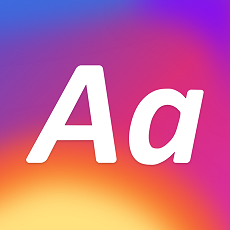
系统工具
99.96M
下载
新闻阅读
1.51 MB
下载
网络购物
27.6 MB
下载
商务办公
1.51M
下载
教育学习
36.07MB
下载
生活服务
16.76M
下载
生活服务
47Mb
下载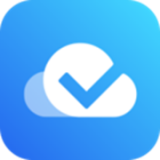
商务办公
41.5MB
下载
生活服务
46.17MB
下载